ما هو أوتوكاد؟ باختصار هو برنامج تصميم مساعد ويستخدم لتعديل المخططات والمشاريع في مجال الهندسة المعمارية والهندسة. ومع ذلك، ربما تعرف بالفعل هذه الأداة الرائعة من خلال المشاريع التي قدمها أشخاص آخرون، ولكن كيف يمكنك تجميع الكائنات أو العناصر أو الكتل في AutoCAD؟ الأمر بسيط للغاية، ولهذا السبب سنساعدك في العثور على الإجابة في وقت قصير جدًا، دعنا نرى.
هل يمكنني تجميع الكتل أو العناصر في أوتوكاد؟
نعم، يمكنك القيام بذلك بسهولة شديدة. ولهذا السبب سنساعدك اليوم على تعلم كيفية تنفيذ هذه المهمة بخطوة بسيطة. بالإضافة إلى ذلك، باستخدام Autocad يمكنك إنشاء خطط ثنائية وثلاثية الأبعاد باستخدام هذه الأداة الفريدة. سيساعدك ذلك على تحسين الدقة والجودة الجمالية لمشروعك، مما يترك أثرًا على المنظر عند تقديمه.
عناصر المجموعة في أوتوكاد
في كثير من الأحيان عند وضع الخطط، تلاحظ أنه لتجميع عنصر ما يجب عليك اتباع عملية صارمة، ولكن اليوم سنساعدك على القيام بذلك بطريقة أفضل وبالتالي توفير الوقت والجهد الذي يمكننا تطويره في عنصر آخر.
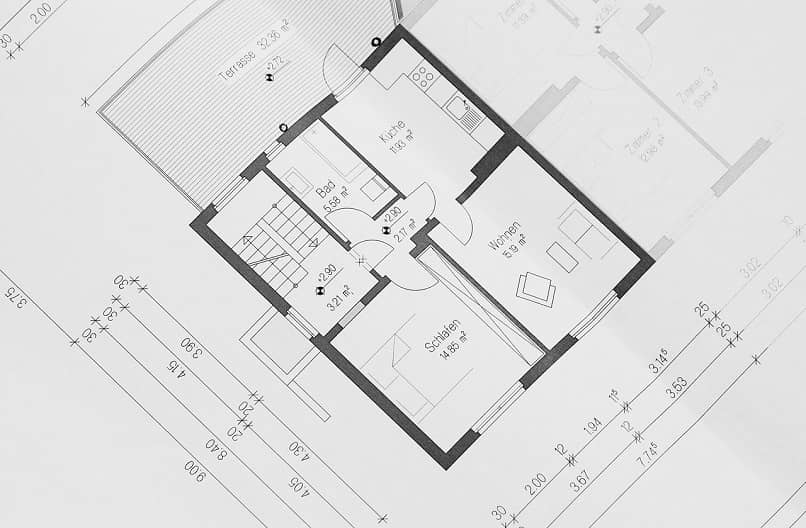
- أولاً، عند فتح برنامج الأوتوكاد الخاص بك وتنفيذ بعض العناصر، انتقل إلى الجزء العلوي في شريط القائمة حيث تظهر كلمة “أدوات” ثم انقر فوق “مجموعة”.
- كما ترون، فإن العناصر سوف تتحول من كونها مفككة إلى مجمعة. استعد بهذه الطريقة وسوف تقوم بتجميع العناصر الخاصة بك بنجاح.
كتل المجموعة
لنفترض أن لديك خطة تحتوي على عدة كتل مكتبية وتريد تجميعها، فماذا يجب أن تفعل؟ تابع القراءة معنا لتعرف المزيد.
- كخطوة أولى، يجب عليك الانتقال إلى علامة التبويب “إدراج” في أعلى اليسار، ثم النقر فوق “إنشاء كتلة” وستظهر علامة تبويب جديدة باسم مشروعك.
- بعد ذلك، حدد النقطة الأساسية عن طريق تحديد “نقطة الالتقاط” واختيار الزاوية التي تفضلها.
- الآن، ثم انقر على “تحديد الكائنات”. اخترت الكتل التي ستعمل معها. بمجرد الانتهاء من ذلك، انتقل إلى النقر فوق “موافق”.
- بمجرد القيام بذلك والانتقال إلى أمر الإدراج، ستظهر كتلة المكتب الكاملة. حدده وضعه في المكان الذي تريده عدة مرات حسب الضرورة. وكل شيء، سوف تقوم بتجميع الكتل المطلوبة في أوتوكاد.
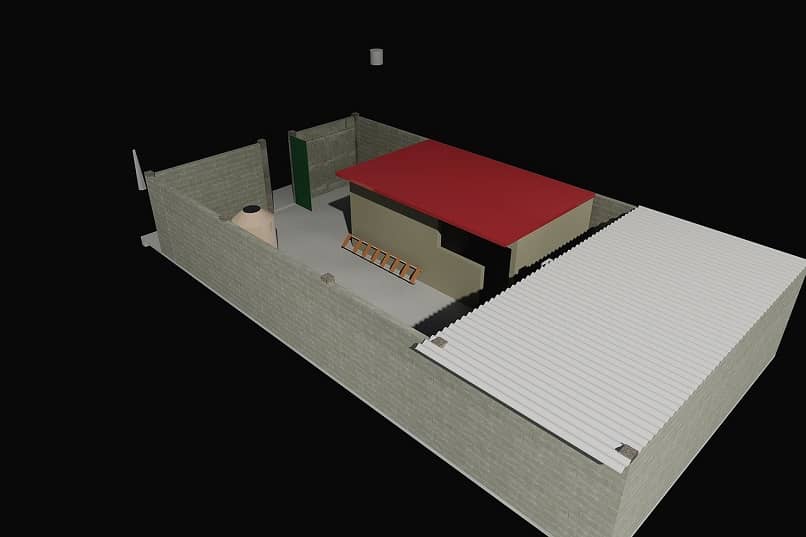
كائنات المجموعة
من الشائع جدًا أن نسمع أنه لا يمكن تجميع الكائنات في مجموعات في أوتوكاد ولكننا وجدنا حل المشكلة، كيف؟ أدناه سنشرح كيف يمكنك القيام بذلك.
- أولاً، انتقل إلى علامة التبويب “الصفحة الرئيسية” وستجد خيار “إنشاء مجموعة” و”تحديد مجموعة” ثم تابع النقر هناك. حدد العناصر المطلوبة وقم بتسميتها.
- باتباع ترتيب الأفكار هذا، حدد الكائن وضعه في المجموعة، وفقًا للاتجاه الذي تريده.
في كثير من الأحيان يكون أصل المشكلة هو أنك قمت بتعطيل خيار ” SELECTION GROUPING OF OBJECTS ” ولهذا يجب عليك القيام بما يلي: - أدخل إلى اللوحة في “أدوات” ثم “خيارات” ثم انقر على “علامة تبويب التحديد” وأخيرًا انتقل إلى “تنشيط علامة التبويب تجميع الكائنات”. وهذا كل شيء، يمكنك البدء في تجميع الكائنات بسرعة وسهولة.
لماذا يعد تجميع الكتل أو العناصر في برنامج Autocad عمليًا جدًا؟
سيساعدك برنامج Autocad على تنفيذ المهام الكبيرة، ولهذا السبب تم اختراعه لإنشاء رسومات بمساعدة الكمبيوتر، مما يؤدي إلى نتائج أفضل في مشاريعك. لقد أصبح في جميع سنواته معيار الصناعة القادر على مساعدتك في تعديل تصميماتك المقصودة وتحسينها.
نأمل أن تكون ناجحًا جدًا في أعمال التصميم المستقبلية وأن الأدوات التي قدمناها لك ستكون مفيدة جدًا لك وتأكد من التعليق على كيفية سير مشروعك ومشاركتها مع الآخرين حتى يتمكنوا من الاستفادة من هذه الأداة الرائعة.




